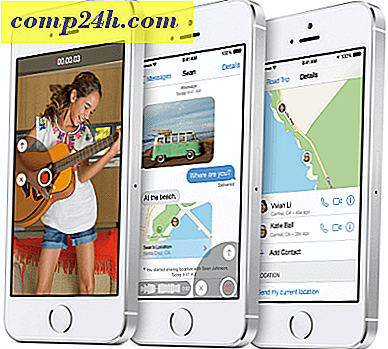विंडोज 10 में फ़ाइलें, स्टोरेज, प्रिंटर और अन्य आइटम कैसे साझा करें
विंडोज 10 में कई साझाकरण सुविधाएं शामिल हैं जो फ़ोटो, वीडियो, वेबपृष्ठ और अन्य सामग्री को दुनिया में भेजना आसान बनाती हैं। चाहे आप ब्लूटूथ के माध्यम से आपके बगल में बैठे व्यक्ति के साथ एक महत्वपूर्ण दस्तावेज़ साझा करना चाहते हैं या आप सोशल मीडिया के माध्यम से दुनिया में एक वीडियो प्रकाशित करना चाहते हैं, विंडोज 10 में नौकरी पाने के लिए अंतर्निहित साझा करने की क्षमता है। आप नेटवर्क पर अपने कंप्यूटर से जुड़े प्रिंटर या यूएसबी ड्राइव को भी साझा कर सकते हैं।
कैसे, पता करने के लिए पढ़ें।
विंडोज 10 शेयरिंग विशेषताएं: फ़ाइलें, फ़ोल्डर्स, प्रिंटर, और यूएसबी स्टोरेज
विंडोज 10 क्रिएटर अपडेट, विशेष रूप से, फ़ाइल एक्सप्लोरर में उपलब्ध एक बेहतर साझाकरण मेनू और माइक्रोसॉफ्ट एज जैसे ऐप्स के साथ साझाकरण अनुभव को बढ़ाता है। फ़ाइलों को सेटअप और साझा करने के लिए ब्लूटूथ भी बहुत आसान है। इनमें से कुछ विषय हमने विंडोज के पुराने संस्करणों, या यहां तक कि विंडोज 10 के पहले रिलीज़ के लिए भी शामिल किए हैं। लेकिन माइक्रोसॉफ्ट ने इन सुविधाओं के लिए उल्लेखनीय परिष्करण जारी रखा है।
सार्वजनिक फ़ोल्डर और अन्य फ़ोल्डरों का उपयोग कर विंडोज 10 में फ़ोल्डर कैसे साझा करें
यदि आपके पास एक ही नेटवर्क पर दो या दो से अधिक पीसी हैं, तो उनके बीच फ़ोल्डर साझा करना सरल है। अधिक जानकारी के लिए नेटवर्क पर विंडोज 10 पीसी को जोड़ने पर हमारी मार्गदर्शिका देखें। मैक और पीसी दोनों मिला? नेटवर्क विंडोज 10 और ओएस एक्स शेयर फ़ाइलों के बारे में हमारी मार्गदर्शिका देखें।
एक बार ऐसा करने के बाद, आप विंडोज 10 पब्लिक फ़ोल्डर का उपयोग शुरू कर सकते हैं। सार्वजनिक फ़ोल्डर को आपके नेटवर्क पर लगभग हर किसी के साथ साझा करने के लिए डिज़ाइन किया गया है। यदि आप थोड़ा अधिक नियंत्रण चाहते हैं, या यदि आप अपने सार्वजनिक फ़ोल्डर के बाहर फ़ाइलों को साझा करना चाहते हैं, तो आप किसी भी फ़ोल्डर की गुण सेटिंग में साझाकरण टैब का उपयोग कर सकते हैं।
चरण-दर-चरण निर्देशों के लिए, हमारे ट्यूटोरियल को पढ़ें विंडोज 10: मैकोज़ या विंडोज पीसी पर नेटवर्क पर फ़ोल्डर कैसे साझा करें।
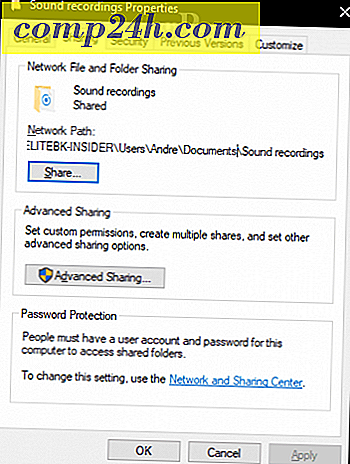
शेयर आकर्षण का उपयोग कर सामग्री साझा करना
शेयर आकर्षण आपको फ़ाइलों को सोशल मीडिया में सहजता से साझा करने देता है या फ़ाइल एक्सप्लोरर से ईमेल, मैसेंजर या वनड्राइव के माध्यम से फ़ाइल भेजता है। यह शेयर सुविधा के लिए एक स्वागत विकास है जिसे विंडोज 8 आकर्षण बार (आरआईपी) के साथ पेश किया गया था। अब, शेयर आकर्षण फेसबुक, इंस्टाग्राम और ट्विटर जैसे आपके विंडोज स्टोर ऐप्स के साथ एकीकृत करता है।
यहां स्क्रीनशॉट और विस्तृत निर्देश देखें: विंडोज 10 शेयर आकर्षण का उपयोग कैसे करें।

ब्लूटूथ का उपयोग कर उपकरणों के बीच जोड़े और साझा फ़ाइलें
यदि आप डिवाइसों के बीच फ़ाइलों को साझा करना चाहते हैं और आप केबल्स या नेटवर्क शेयरों की परेशानी से गुजरना नहीं चाहते हैं, तो ब्लूटूथ जाने का रास्ता है। कभी-कभी आपके फोन या टेबलेट से एक या दो फाइलें आपके पीसी पर या किसी अन्य पीसी पर एक पीसी साझा करने के लिए बहुत बढ़िया है।
विंडोज 10 में ब्लूटूथ पर फ़ाइलों को साझा करने के तरीके पर हमारे पिछले लेख को कैसे पता करें, यह जानने के लिए।

अपने डिवाइस को युग्मित करने के बाद, आप फ़ाइलों को कई तरीकों से भेज और प्राप्त कर सकते हैं। मुझे मिली सबसे आसान विधि अधिसूचना क्षेत्र में ब्लूटूथ आइकन का उपयोग कर रही है। ब्लूटूथ पर राइट क्लिक करें, फ़ाइल भेजें पर क्लिक करें, डिवाइस का चयन करें, फिर अगला क्लिक करें।

उन फ़ाइलों का चयन करने के लिए ब्राउज़ बटन पर क्लिक करें जिन्हें आप भेजना चाहते हैं, फिर अगला क्लिक करें।

OneDrive का उपयोग कर फ़ाइलें और लिंक साझा करें
क्लाउड एक अभिन्न हिस्सा बन रहा है कि हम अपनी जानकारी कैसे संग्रहीत करते हैं; साझा करने की जानकारी इस तरह से भी आसान है। विंडोज 10 में शामिल OneDrive सेवा फ़ाइल साझा करने के लिए कई विकल्प प्रदान करती है। एक फ़ाइल का चयन करें, फिर साझा करें बटन पर क्लिक करें।

उपलब्ध विकल्पों में से एक चुनें, जैसे कि:
- फ़ाइल देखने के लिए ईमेल द्वारा लोगों को आमंत्रित करें।
- एक लिंक जेनरेट और कॉपी करें जिसका उपयोग आप उपयोगकर्ताओं को फ़ाइल को देखने और संपादित करने के लिए कर सकते हैं।
- फ़ाइल को अनुलग्नक के रूप में ईमेल करें।

आपने देखा होगा कि मैं इस कार्यों के लिए OneDrive ऐप का उपयोग कर रहा हूं, लेकिन आप OneDrive.com वेब पेज से भी ऐसा ही कर सकते हैं। OneDrive.com के भीतर से साझा करना अतिरिक्त विकल्प प्रदान करता है, जैसे लिंकडइन और ट्विटर जैसे सोशल नेटवर्क पर फ़ाइलों को अपलोड करने की क्षमता।

विंडोज 10 में एक प्रिंटर साझा करें
अब तक, हमने ज्यादातर डिजिटल फाइलों को साझा करने पर ध्यान दिया है, लेकिन प्रिंटर या स्टोरेज ड्राइव जैसे भौतिक संसाधनों के बारे में क्या? हां, आप उन्हें समान साझाकरण विकल्पों का उपयोग करके भी साझा कर सकते हैं।
विंडोज 10 में प्रिंटर साझा करने के तरीके को देखें।

विंडोज 10 में एक यूएसबी ड्राइव साझा करें
एक मैप किए गए नेटवर्क ड्राइव का उपयोग किसी अन्य कंप्यूटर, होम सर्वर, या नेटवर्क संलग्न संग्रहण (NAS) डिवाइस पर डेटा को स्टोर, एक्सेस और पुनर्प्राप्त करने के लिए किया जा सकता है। हमने पहले आपको दिखाया था कि कैसे बनाएं और कनेक्ट करें, विवरण के लिए हमारे आलेख को देखें: विंडोज 10 का उपयोग करके नेटवर्क ड्राइव को कैसे मैप करें।

निष्कर्ष
तो, यह एक नजर है कि आप उपयोगकर्ताओं के साथ जानकारी कैसे साझा कर सकते हैं, चाहे वह एक स्थानीय नेटवर्क पर हो या इंटरनेट पर OneDrive जैसी सेवा का उपयोग कर। हमें बताएं कि आप क्या सोचते हैं और यदि कुछ ऐसा है जो हम चूक गए हैं, तो इसे हमारे साथ साझा करें।
विंडोज 10 में फ़ाइलों को साझा करने का आपका पसंदीदा तरीका क्या है? हमें टिप्पणियों में बताएं।


![माइक्रोसॉफ्ट ने बिंग बार के साथ एमएसएन / लाइव टूलबार को बदल दिया [groovyReview]](http://comp24h.com/img/reviews/655/microsoft-replaces-msn-live-toolbar-with-bing-bar.png)